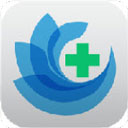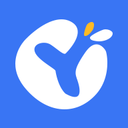推荐:爱奇艺万能视频播放器|爱奇艺万能播放器 v2018官方最新版
1、首先我们打开浏览器打开爱奇艺的视频网站,然后点击【登录】按钮,如图:
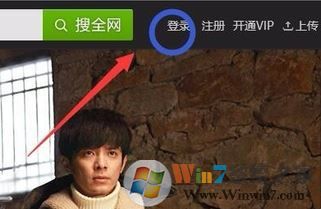
2、此时会弹出账号密码输入的登录框,我们在账号框的右侧可以看到 一个二维码的小图标,点击它,如下图:
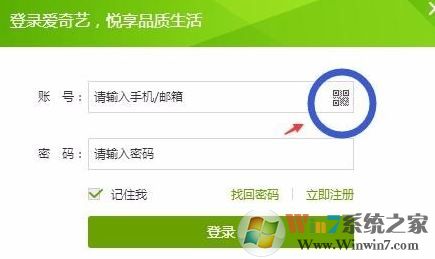
3、点击二维码小图标后登录界面变成一个二维码图标,接着我们打开手机;

4、我们掏出手机,找到上方的【+】号,对着电脑上的二维码,然后【扫一扫】即可登录!
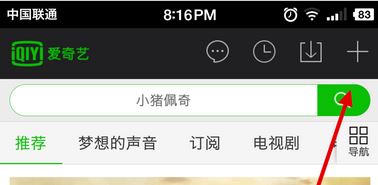
扫过之后我们电脑上就会显示 您已成功登录,到此操作完成!
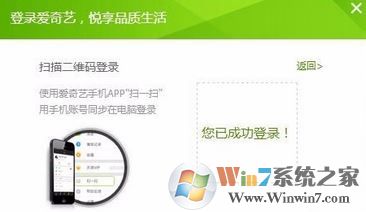
以上便是windows 7小编给大家介绍的爱奇艺扫码登录的操作方法!